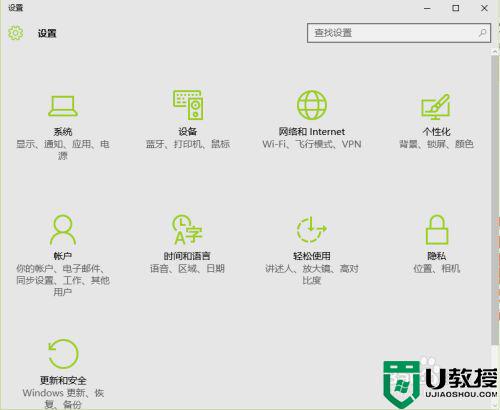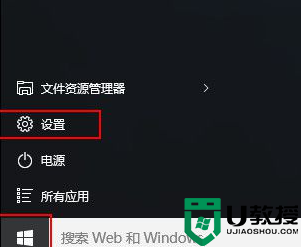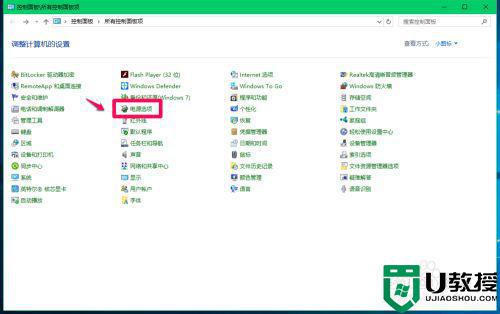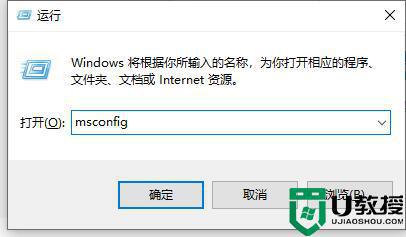win10系统如何开启和关闭动画效果?Win10系统开启和关闭动画效果的方法
时间:2023-03-21作者:admin
相较于win7系统、Win10加入的全新窗口动画特效吗,在切换窗口的时候会让我觉得很舒服,但是对于为了工经常切换窗口的用户来说就非常的不舒服了、非常照成眼部视觉疲劳。而不经常切换窗口的用户则非常享受这个功能。那么我们可以自助的调节这个功能吗?当然是可以的,下面小编就为大家介绍Win10系统开启和关闭动画效果的方法
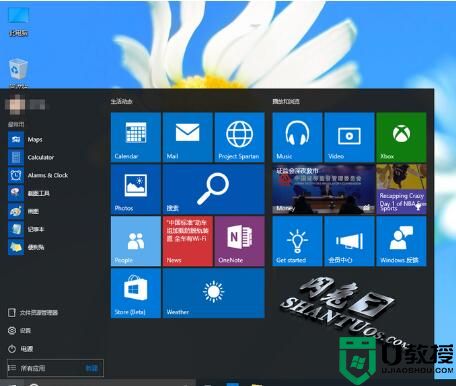
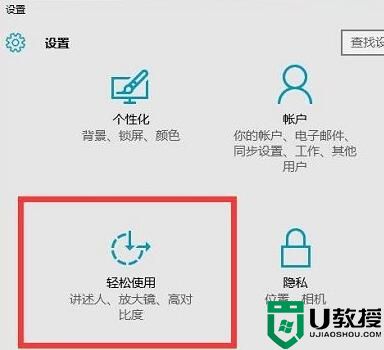
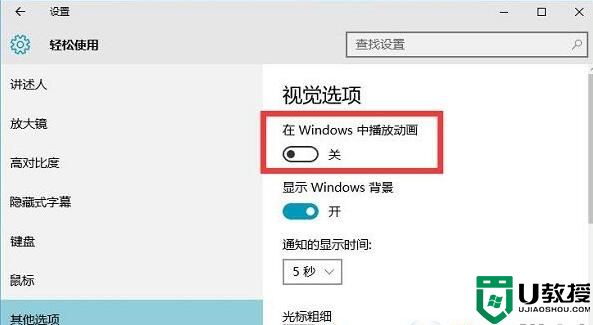
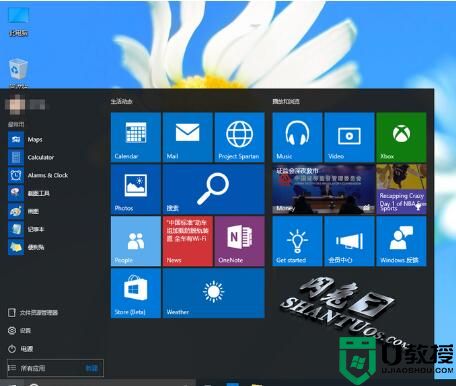
Win10系统开启和关闭动画效果的方法步骤:
一、首先点击Win10开始菜单,然后点击进入“设置”,如图所示。
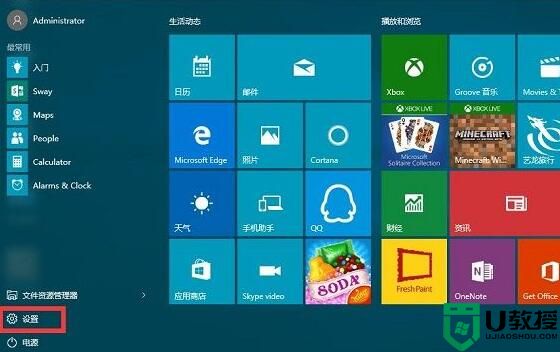
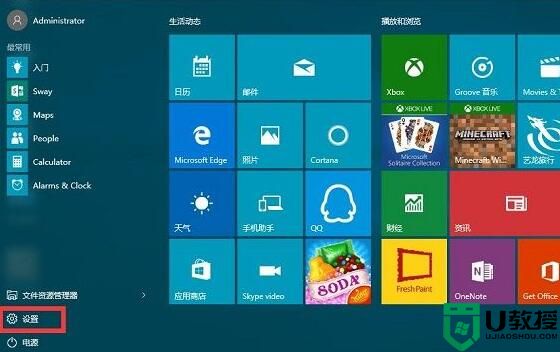
二、进入设置后,再点击打开“轻松使用”设置,如图所示。
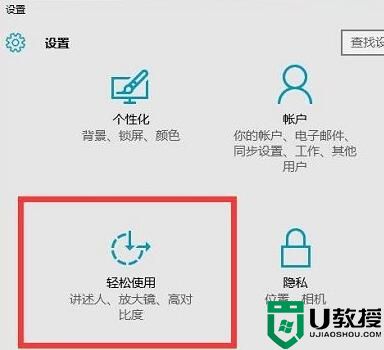
三、在轻松设置界面,点击底部的“其它选项”,然后在右侧的视觉选项下面就可以看到“在Windows中播放动画”,默认这项是开启的,我们选择将其“关闭”就可以关闭Win10窗口动画效果了。
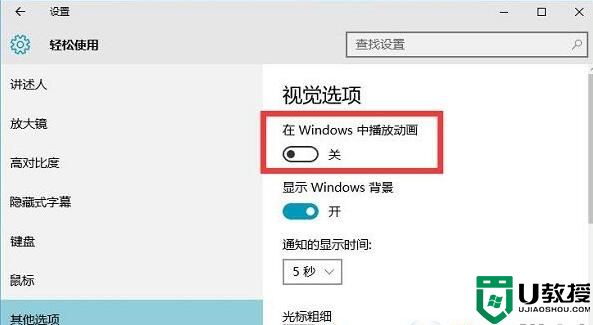
Win10窗口动画特效对于普通用户来说,体验还是不错的,切换程序有渐变效果,不过对于需要经常对稿或者电脑比较卡的用户而言,关闭动画特效,有利于提升体验,因此大家在设置的时候,主要看需求选择开启或者关闭Win10动画效果。